教你如何关闭win10预留空间
教你如何关闭win10预留空间
在win10系统中,内置了很多新功能,但也有一些不被用户喜欢的功能,比如预留存储,系统默认会预留7G左右的可用空间,方便用户快速更新和更新安装,但是对于C盘小的用户来说,这对我们来说是非常不必要的……那么我们来看看详细的启用/禁用保留空间教程。
Windows 10系统中启用/禁用预留访问空间的设置方法:
启用保留访问空间:
我们制作一个[Enable Reserved Access Space.reg] 注册表文件,并将其添加到注册表中,以启用Windows 10系统的保留访问空间。
———————————————————————————————————————
Windows 注册表编辑器版本 5.00
[HKEY_LOCAL_MACHINE\SOFTWARE\Microsoft\Windows\CurrentVersion\ReserveManager]
"ShippedWithReserves"=dword:00000001
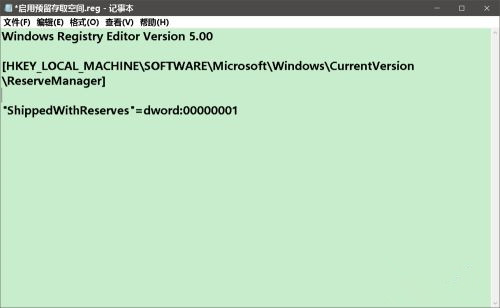
———————————————————————————————————————
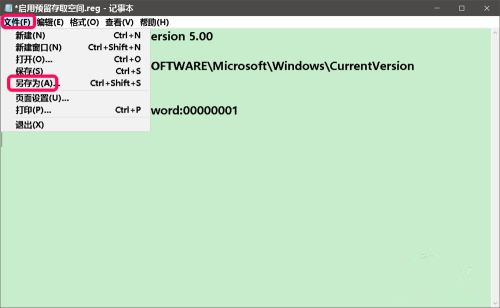
点击记事本左上角的【文件】,在下拉菜单中点击【另存为】;
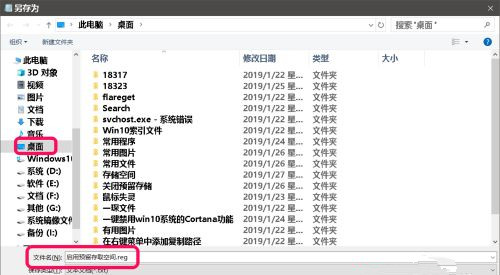
在另存为窗口中,首先点击窗口左侧的【桌面】,在文件名(N)栏中输入:启用保留访问空间.reg,然后点击:保存;
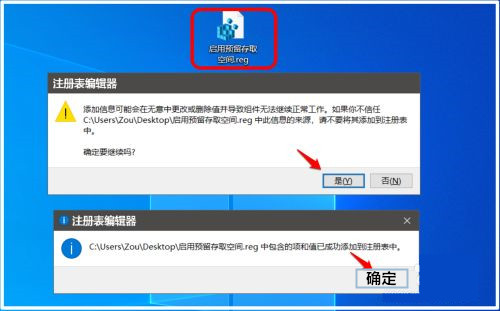
我们找到并双击系统桌面上的【启用保留访问空间.reg】注册表文件图标,在弹出的注册表编辑器对话框中,点击:是(Y)和确定;
关闭保留的访问空间:
我们制作一个【Close reserved access space.reg】注册表文件,添加到注册表中,关闭Windows 10系统的保留访问空间。
———————————————————————————————————————
Windows 注册表编辑器版本 5.00
[HKEY_LOCAL_MACHINE\SOFTWARE\Microsoft\Windows\CurrentVersion\ReserveManager]
"ShippedWithReserves"=dword:00000000
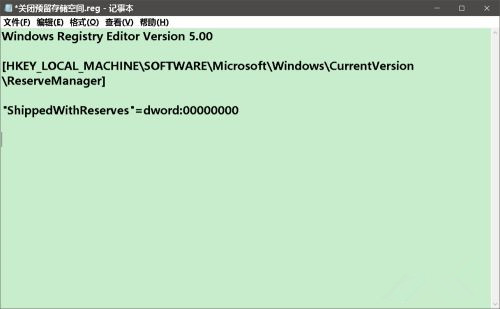
———————————————————————————————————————
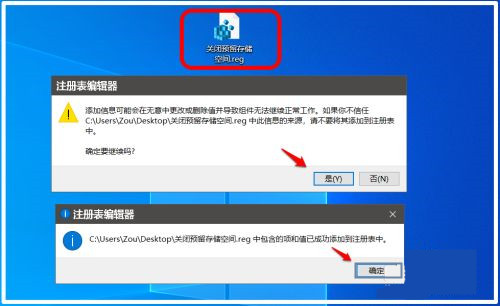
按照【Enable Reserved Access Space.reg】文件的制作方法,创建【Close Reserved Access Space.reg】注册表文件,添加到注册表中。
- 上一篇

如何在 Windows 10 上使用命令行删除带有子文件夹的文件夹
如何在Windows10上使用命令行删除带有子文件夹的文件夹可以使用命令提示符和PowerShell删除包含子文件夹和文件的文件夹,如下所示。您可以使用命令删除带有子文件夹和文件的文件夹,但您需要知道适合该工作的...
- 下一篇

如何在 Windows 10 上使用 Robocopy 排除文件和文件夹副本
如何在Windows10上使用Robocopy排除文件和文件夹副本要使用Robocopy排除文件和文件夹,请使用以下步骤:1.打开开始。2.搜索命令提示符,右键单击结果,然后选择以管理员身份运行选项。3.键入以下命令...
